Cómo reparar un iPhone 11 que no se cargará o cargará muy lentamente después de la actualización de iOS 13.2.3
27 mayo, 2020
Cómo agregar a alguien a un texto grupal
28 mayo, 2020Guía de Safari iPhone XR de Apple: borre la memoria caché, el historial de navegación, las cookies y otros datos de navegación, bloquee las cookies y otros contenidos web
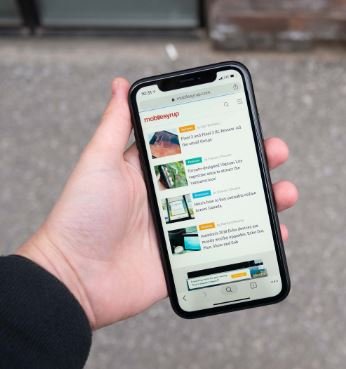
Esta publicación tiene como objetivo ayudar a los nuevos propietarios de iPhone XR a borrar la memoria caché y los datos del sitio web de la aplicación Safari, así como bloquear las cookies y los contenidos no deseados. Siga leyendo para obtener más información.
Los cachés del navegador se componen de su historial de navegación, inicios de sesión del sitio y otra información relevante acumulada de sus sesiones de navegación anteriores.
Estos archivos se utilizan generalmente para acelerar la recarga de la misma información de navegación, como los nombres de usuario de relleno automático y los detalles de contraseña. Si bien estos archivos ofrecen tal beneficio, también pueden causar problemas cada vez que se corrompen. Los problemas de navegación también se activan si el navegador ya tiene un volumen significativo de archivos en caché. Para evitar que surjan tales problemas, se recomienda borrar la memoria caché del navegador, el historial y las cookies.
En esta guía, lo guiaré a través de un proceso paso a paso sobre cómo borrar el caché y los datos de navegación de la aplicación Safari en un Apple iPhone XR. No dude en consultar este contexto cuando sea necesario.
Pero antes de continuar con nuestros tutoriales, si tiene problemas con su teléfono, visite nuestra página de solución de problemas ya que hemos abordado algunos de los problemas más comunes con este dispositivo. En caso de que necesite más ayuda con su problema, complete nuestro Cuestionario de problemas del iPhone y presione enviar para contactarnos.
Borrar historial de navegación, caché y cookies en iPhone XR Safari
Para garantizar una experiencia de navegación fluida con Safari, borrado regular de caché, cookies y Se recomienda el historial de navegación desde la aplicación. Así es como se hace:
- Desde la pantalla de inicio, toque Configuración .
- Desplácese hacia abajo y luego toque Safari .
- En la siguiente pantalla, desplácese hacia abajo y luego toque la opción Borrar historial y datos del sitio web. Luego verá un mensaje emergente que le indica que el historial, las cookies y otros datos de navegación se eliminarán en el proceso.
- Toque Borrar historial y datos para confirmar.
- Espere hasta que se borre el historial y los datos del sitio web.
- Para borrar las cookies y mantener el historial de navegación, regrese al menú Safari , desplácese hacia abajo hasta la parte inferior de la pantalla y toque Avanzado. Finalmente, toque Datos del sitio web y luego toque la opción Eliminar todos los datos del sitio web.
La configuración puede aparecer gris o deshabilitada si no hay historial o datos del sitio web para borrar. Lo mismo puede suceder si Restricciones de contenido y privacidad está activado y las restricciones de contenido web están habilitadas.
Bloqueo de cookies en la aplicación Safari de iPhone XR
Las cookies son datos que los sitios web almacenan en su dispositivo para que puedan recordarlo fácilmente la próxima vez que visite estos mismos sitios . Los servidores leen las cookies como mensajes que se pasan a su navegador web cuando abre sitios web. Cada uno de estos mensajes se almacena en un pequeño archivo llamado cookie.txt. Las cookies se usan generalmente para rastrear la actividad del sitio web y generan algún tipo de amenaza para la seguridad de su iPhone. Pero por razones de privacidad, puede optar por configurar Safari para bloquear las cookies en su iPhone XR. Entonces, esto es lo que debe hacer:
- Desde su Pantalla de inicio, toque Configuración .
- Desplácese hacia abajo y toque Safari .
- Navegue a la sección Privacidad y seguridad .
- Luego toque para habilitar la opción Bloquear todas las cookies.
Todas las cookies se bloquearán hasta que vuelva a desactivar la función.
Usando Safari Bloqueadores de contenido en su iPhone XR
Safari viene con una extensión llamada bloqueador de contenido. Es un software anti-seguimiento y relacionado con la privacidad con una herramienta de bloqueo de anuncios que está equipado con el navegador. Desde el lanzamiento de iOS 9, se instalaron extensiones de bloqueo de contenido en la aplicación Safari. Cuando está habilitado, los bloqueadores de contenido pueden afectar qué tipo de contenido se carga mientras se usa la aplicación Safari, incluidas las cookies, imágenes, recursos, ventanas emergentes y otros contenidos.
Para comenzar a usar bloqueadores de contenido en su iPhone XR Safari, abra la tienda de aplicaciones y descargue una aplicación de bloqueo de contenido que desee usar. Entre las aplicaciones que funcionan muy bien con Safari Content Blocker están Crystal Adblock, Purify y 1Blocker, por nombrar algunas. Después de descargar e instalar su bloqueador de contenido preferido, continúe con estos pasos:
- Toque Configuración desde la pantalla de inicio.
- Desplácese hacia abajo y toque Safari .
- Toque Bloqueadores de contenido luego configure las extensiones según sus preferencias. Es posible que esta opción no sea visible si no hay un bloqueador de contenido instalado en el teléfono.
Puede usar más de un bloqueador de contenido en su dispositivo iOS.
Y eso cubre todo en esta guía. Manténgase publicado para obtener una guía más completa para poblar pronto en este sitio.
Espero que esta publicación de instrucciones le haya ayudado de una forma u otra. Ayúdenos a correr la voz compartiendo esta publicación con sus amigos o personas que también puedan tener problemas similares. ¡Gracias por leer!
